买到的电脑、或者以前的老电脑,突然想确认一下它是什么硬盘,怎么办?别急,这篇文章教你五个办法 。

文章插图
一、通过硬盘型号查询
那么怎么获取自己的硬盘型号呢?有两个办法:
①鼠标右键点击我的电脑/计算机/这台电脑/此电脑,选择管理
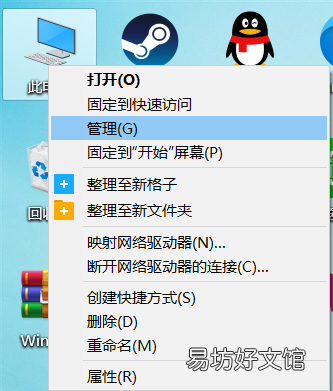
文章插图
设备管理器—磁盘驱动器,这里面会显示硬盘的型号;
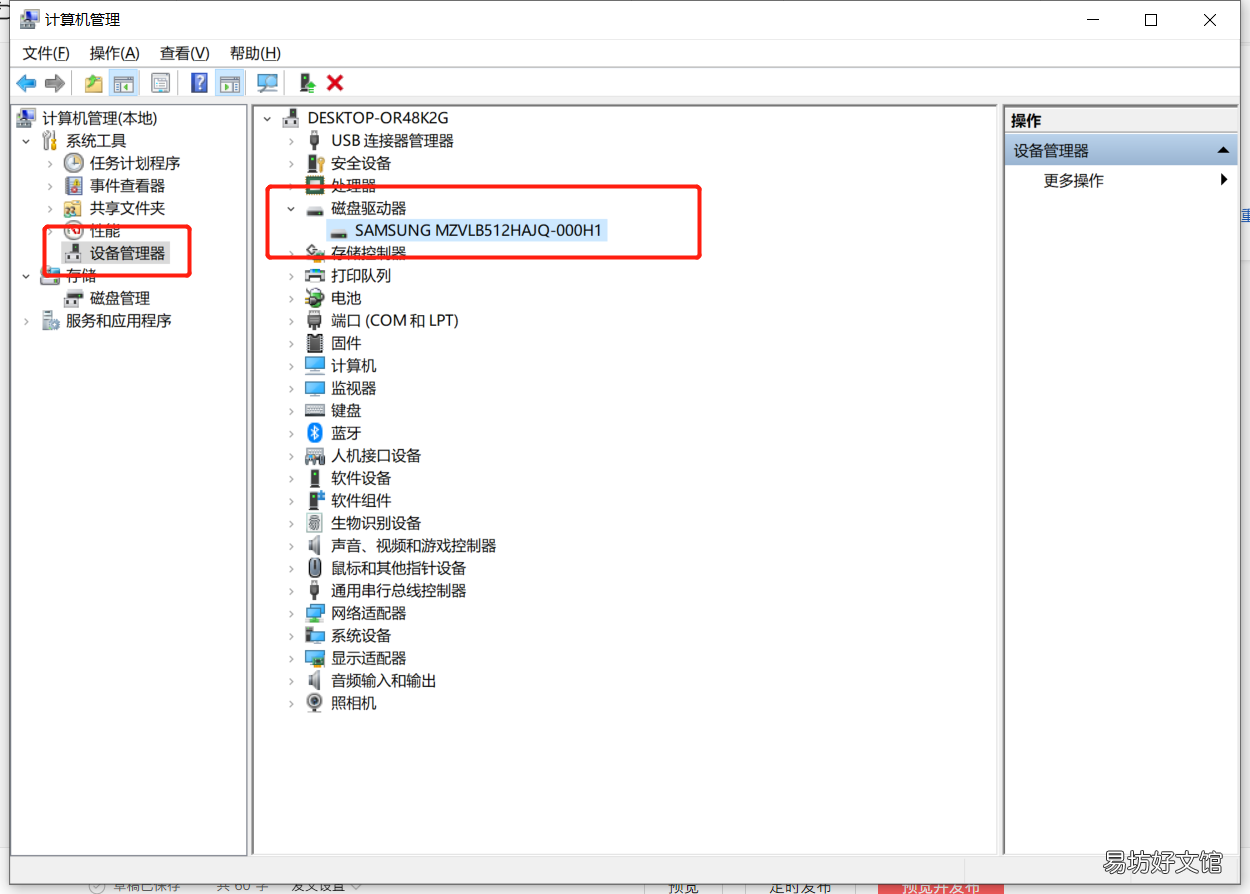
文章插图
②打开任务管理器;进入“性能”一栏;选择磁盘,在窗口右上角查看硬盘型号
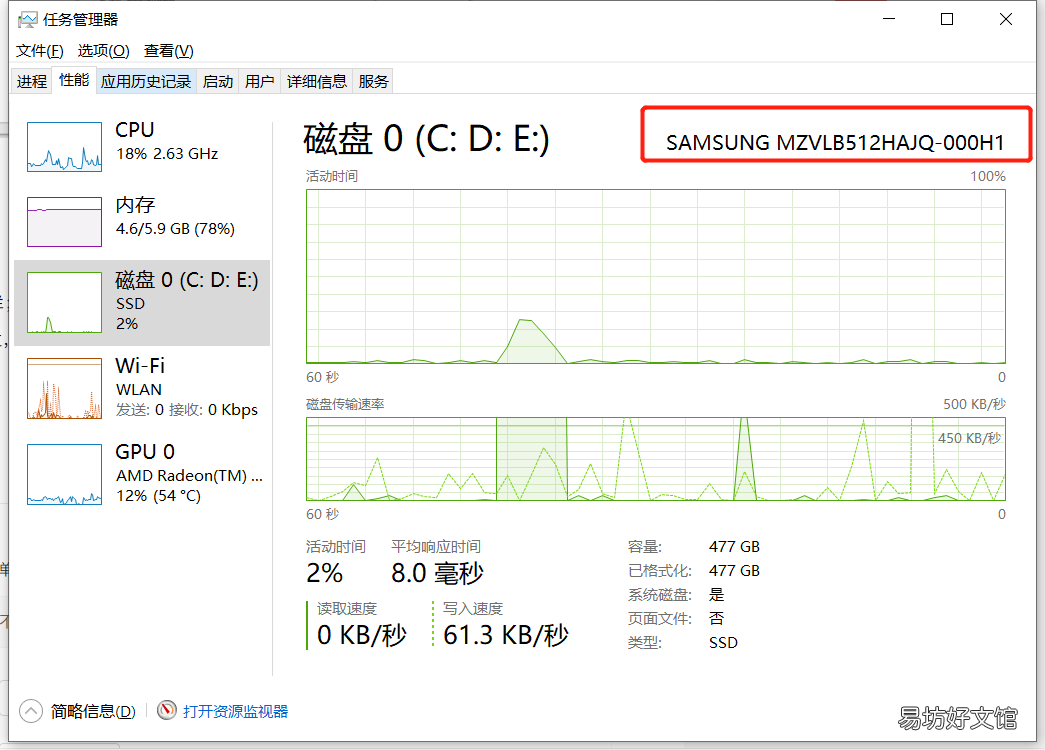
文章插图
知道型号后,我们直接百度搜索就可以知道是固态还是机械硬盘啦 。
以SAMSUNG MZVLB512HAJQ-000H1为例,我们直接搜索即可知道 。

文章插图
查询可得该型号为固态硬盘 。
二、使用硬件工具检测
1、安装鲁大师软件 官网:https://www.ludashi.com/
2、打开 鲁大师软件 选择:硬件检测-硬盘信息
3、如果是固态硬盘,产品名称那里会标示出“固态硬盘”的字样 。
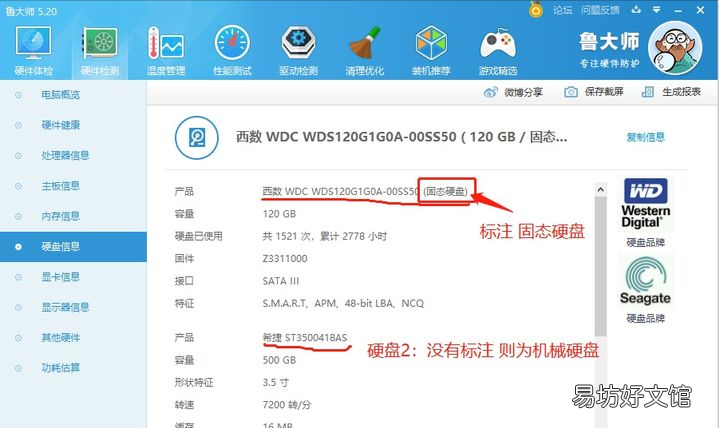
文章插图
三、磁盘优化检查法
①鼠标右键点击我的电脑/计算机/这台电脑/此电脑,选择管理
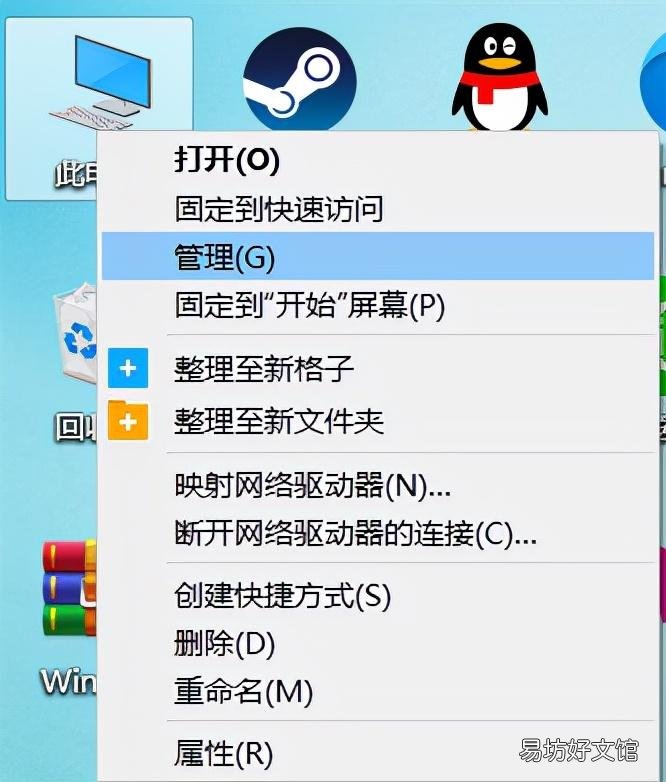
文章插图
②点击磁盘管理;再选择磁盘的一个分区,不要选择磁盘哦!
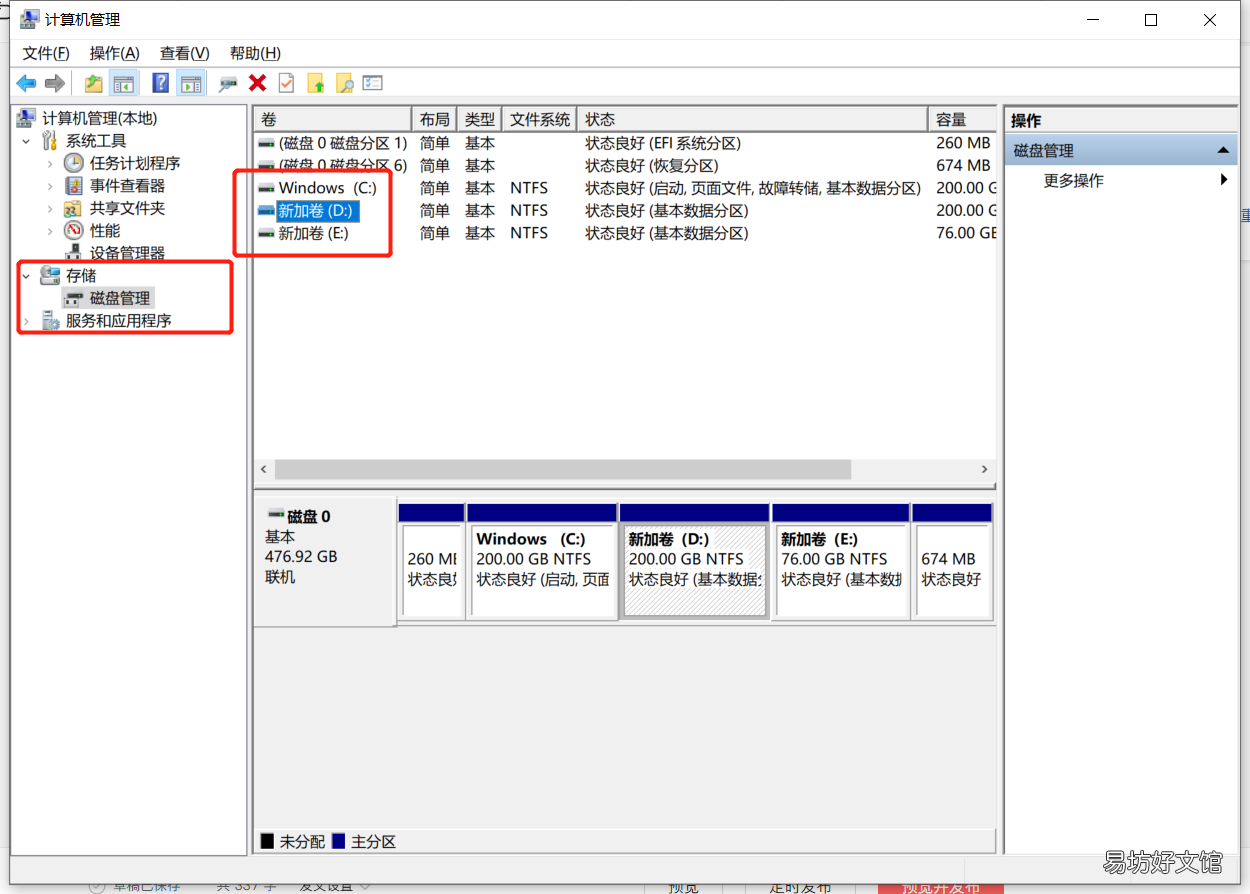
文章插图
③选中分区后,右键,选择属性
【教你5个最实用的查询办法 电脑怎么看哪个盘是固态硬盘】
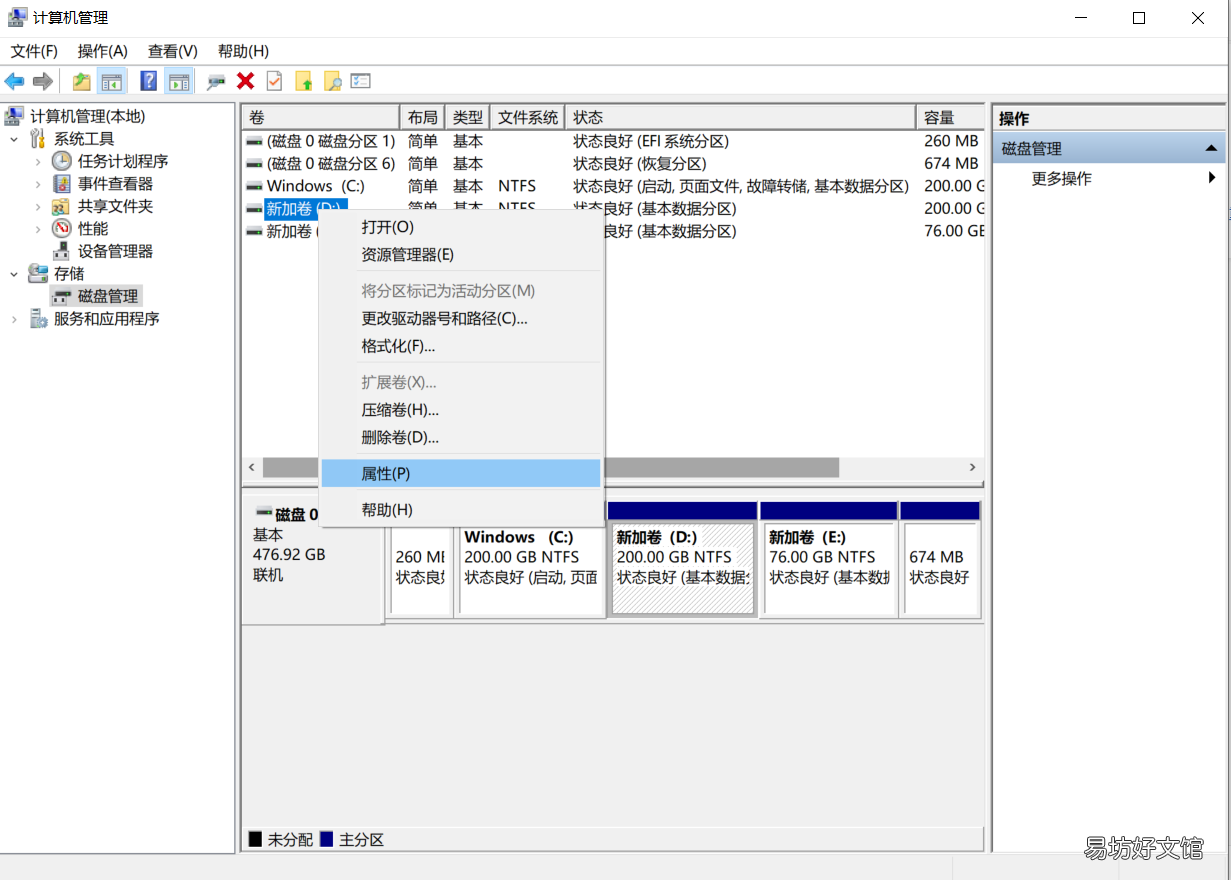
文章插图
④选择工具,再点击优化
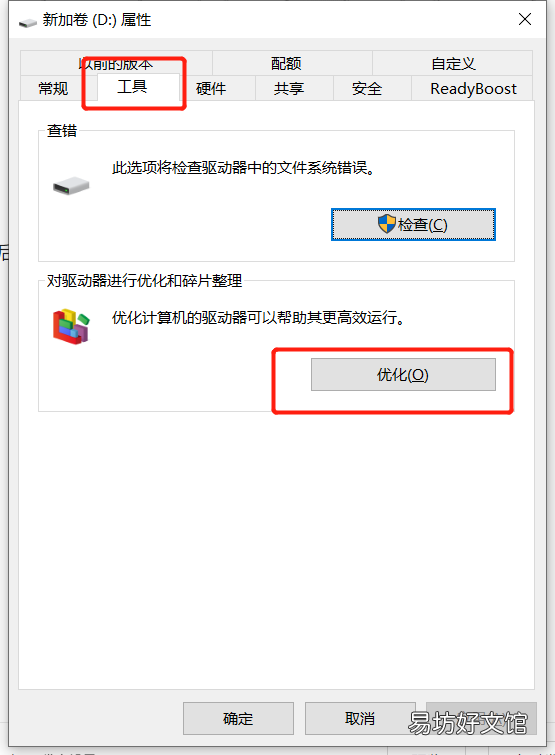
文章插图
⑤查看媒体类型,这里显示什么硬盘就是什么硬盘啦 。

文章插图
四、win10系统下通过系统代码查询
①快捷键 Win+R 打开运行对话框,输入命令“powershell” 并点击确定;
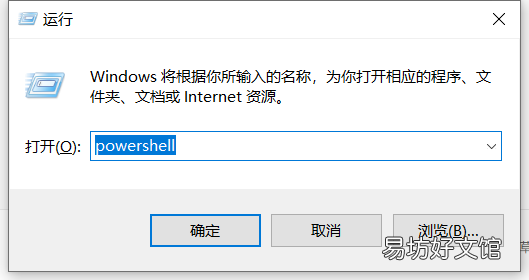
文章插图
②在弹出的Powershell窗口中输入命令 Get-PhysicalDisk 回车;
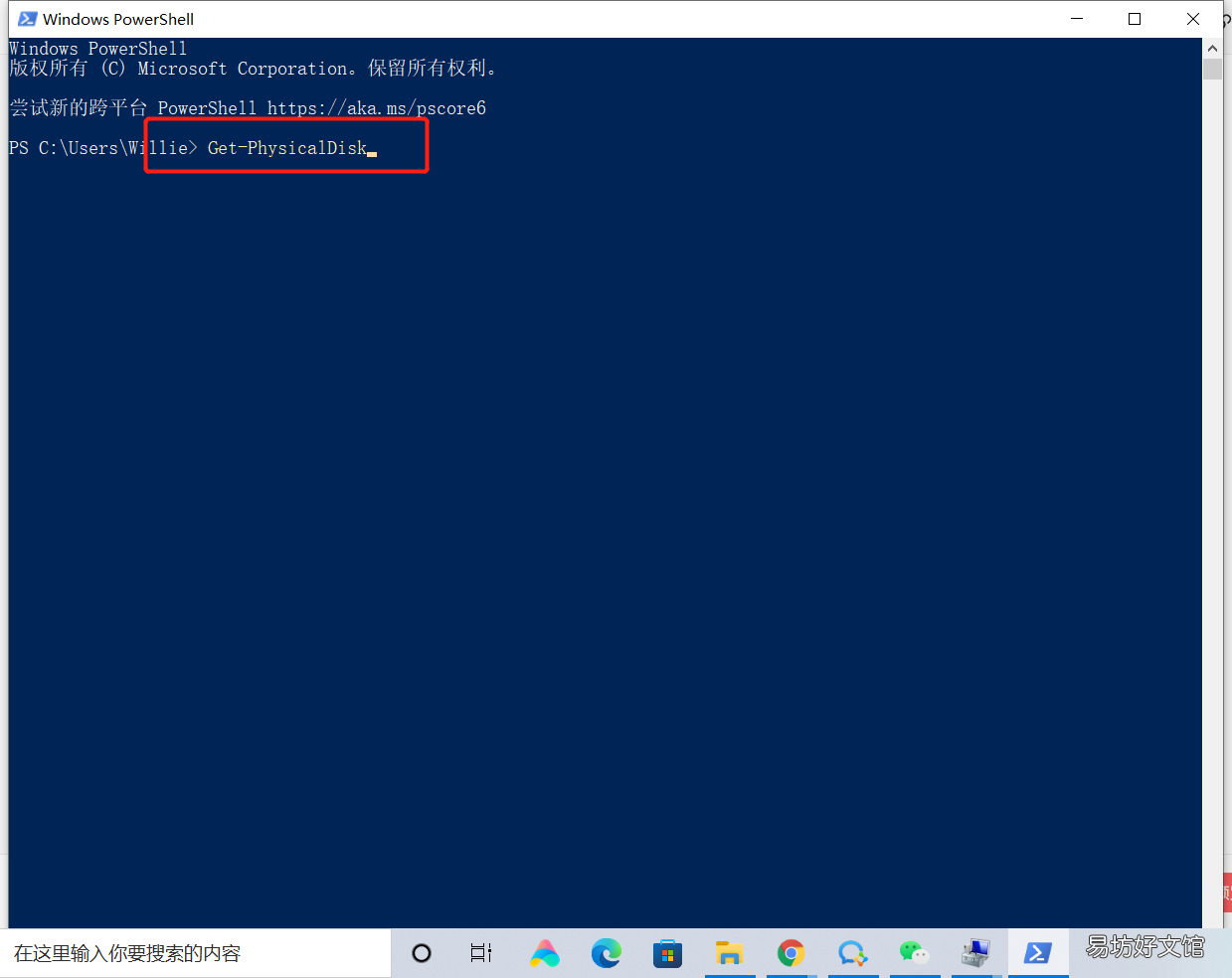
文章插图
③在 MediaType 那一项目查看磁盘类型,SSD即为固态硬盘,HHD即为机械硬盘;
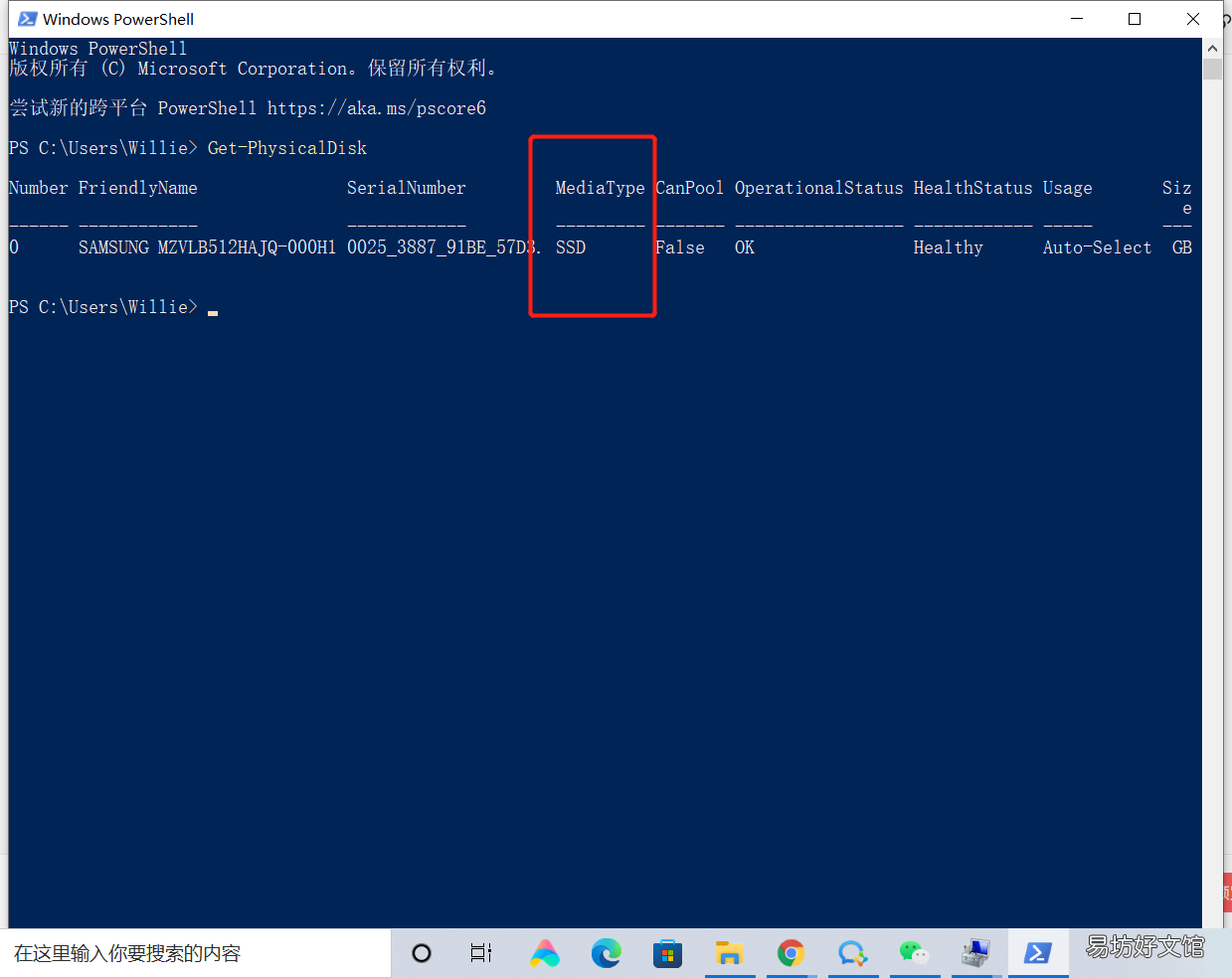
文章插图
五、直接看硬件——最有效的办法
- 如果是3.5英寸硬盘,必须是机械硬盘;
- 如果是2.5英寸的硬盘,拿起它,感受它的重量,重是机械,轻是固态;
- 如果它更小,或者像显卡一样,那么它是固态的 。
- 如果它有一个马达,它就是一个机械硬盘驱动器 。如果它没有马达,它就是一个固态硬盘 。
- 观察硬盘外壳材料 。一般塑料外壳为固态硬盘,金属外壳为机械硬盘 。
- 机械硬盘启动时会发出声音,因为马达在转动,而固态硬盘内部不会发出声音 。

文章插图
推荐阅读
- 快看目前有效的5个解决方法 iPhone充电没反应怎么办
- 教你一招去掉烦人广告 百度视频广告怎么关掉
- 教你3招去除百度搜索广告 百度搜索广告怎么关闭推送
- 王者荣耀橘右京铭文出装以及上分技巧 教你单排上王者
- 教你一招查看手机信号好坏 苹果x什么基带信号怎么样
- 5个方法分析戾气重的人 戾气太重是什么意思
- 手把手教你iPhone截图技巧 苹果怎么截长图聊天记录
- 高手教你纪念碑谷通关全攻略 纪念碑谷第七关怎么过
- 教你13招解决闪退问题 苹果签名软件闪退怎么解决
- 代谢不良型肥胖怎么改善 大方法教你成功改善代谢问题







